|
Love
Letters

(résultat réduit)
Cliquer sur le tag pour le visualiser sous forme de
"script".
**********
Ce tutoriel est
une traduction d'une création de Jeannette dont j'ai obtenu la permission
pour la traduire.
Vous trouverez le tutoriel original
ici.
Thank you Jeannette for given me the permission to translate your
tutorial.
Pour visiter son merveilleux site, cliquer ici.
Il est strictement interdit de reproduire ce tutoriel sans la
permission de l'auteur.
**********
Cette traduction a été réalisée avec PSP X.
Vous aurez besoin pour faire ce tutoriel
Filtre
Aucun filtre
Matériel
* Tubes - À placer dans le répertoire de votre choix.
Le tube de la rose est une création de NightAngel.
Les autres tubes sont des créations de Jeannette.
Le tube de la rose servira pour le script.
* Police - À placer dans le fichier de votre choix.
* Motif Argent - À placer dans le répertoire de votre choix.
* Script Jeannette Love Letters Tag - À placer dans le même
répertoire où
vous sauvegarderez votre tag.
Le script est la propriété de Jeannette. Le conserver tel
quel. Ne changer que les images du fond, de la bordure et du
tag.
Merci de respecter son travail.
Télécharger le motif ici
Télécharger le matériel ici
Sauvegarder souvent.
Vous êtes prêt ? Alors allons-y !
**********
Préparation.
Ouvrir les tubes.
À l'aide de la touche Shift et la lettre D de votre clavier,
faire une copie de vos tubes. Fermer les originaux.
Palette Styles et Textures.
Mettre la couleur #602832 en Premier plan
et la couleur #DFD7D9 en Arrière-plan.
**********
Étape 1.
Ouvrir une nouvelle image 600 x 450 pixels, fond transparent.
Outil Pot de peinture.
Avec le bouton droit de la souris, appliquer la couleur
Arrière-plan.
Étape 2.
Effets - Effets de texture - Store.
3 ~ 50 ~ Couleur blanche
Horizontal et Lumière haut/gauche cochés.
Étape 3.
Aller au tube Loveletter_misted.
Édition - Copier.
Retourner à l'image 600 x 500.
Édition - Coller comme nouveau calque.
Placer la tube comme ceci :

Réglage - Netteté - Netteté.
Étape 4.
Aller au tube nicole_kidman2_jean
Édition - Copier.
Retourner à l'image 600 x 500.
Édition - Coller comme nouveau calque.
Placer la tube comme ceci :

Palette des calques.
Réduire l'opacité de ce calque à 42.
Calques - Fusionner - Tous aplatir.
Étape 5.
Ouvrir la police Theodore. La minimiser.
Calques - Nouveau calque raster.
Outil Texte.
Palette Styles et Textures.
Rendre inactive la couleur Arrière-plan
Ouvrir la fenêtre de configuration de la couleur Premier plan.
Onglet Motif.
Repérer le motif Argent (silverpattern_
Angle à 0 - Échelle à 100.
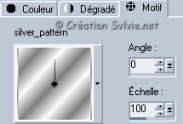
Étape 6.
Mettre la taille de votre texte à 150 et en italique.
Mettre l'épaisseur du trait à 2.0
Décocher le Crénage automatique et mettre 25
Écrire le mot Love.
Placer le texte dans le coin supérieur droit de votre tag.
Comme ceci :

Sélections - Désélectionner tout.
Étape 7.
Toujours avec l'outil Texte, même configuration.
Calques - Nouveau calque raster.
Écrire le mot Letters.
Le placer dans le coin inférieur gauche de votre tag.
Comme ceci :

Sélections - Désélectionner tout.
Étape 8.
Palette Styles et Textures.
Rendre active à nouveau la couleur Arrière-plan.
Cliquer sur les petites flèches pour inverser les couleurs.
Votre motif se retrouvera en Arrière-plan
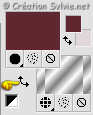
Changer la taille de votre texte à 100 et enlever l'italique.
Épaisseur du trait à 1.0 - Crénage à 0
Écrire le mot Love.
Placer le texte comme ceci :

Effets - Effets 3D - Ombre de portée.
3 ~ 3 ~ 70 ~ 5.00, couleur noire.
Réglage - Netteté - Netteté.
Sélections - Désélectionner tout.
Étape 9.
Toujours avec l'outil Texte et la même configuration qu'à
l'étape 8,
Calques - Nouveau calque raster.
Écrire le mot Letters.
Le placer comme ceci :

Même Ombre de portée qu'à l'étape 8,
Réglage - Netteté - Netteté.
Sélections - Désélectionner tout.
Calques - Fusionner - Tous aplatir.
Étape 10.
Image - Ajouter des bordures - Taille à 1 pixel - Symétrique
coché.
Couleur foncée
Image - Ajouter des bordures - Taille à 3 pixels - Symétrique
coché.
Couleur pâle.
Image - Ajouter des bordures - Taille à 1 pixel - Symétrique
coché.
Couleur foncée
Voila votre tag est terminé.
Il ne vous reste plus qu'à le
signer, à le redimensionner si nécessaire et à l'enregistrer en format JPG, compression 25.
Si vous utilisez le script, enregistrer le tag dans le même
répertoire que le fichier HTML du script.
Vous aurez besoin de deux tuiles de fond et du fichier .gif
inclus dans le fichier Matériel.
N'oubliez pas ! Il est important que tous les fichiers soit dans
le même répertoire pour que le script fonctionne bien.
J'espère que vous avez aimé ce tutoriel.
**********
Note de la traductrice.
Pour bien vous retrouverez avec le matériel de votre script,
nommez vos tuiles du même nom que votre tag
mais ajouter fond à la fin.
Il est important pour que le script fonctionne bien, de mettre
tous les fichiers nécessaire dans le même dossier
Voici une partie du script où vous devez faire les changements
Vous retrouverez ces lignes à l'intérieur du script. Soyez
attentifs afin de les repérer.
<img
id="back1" src="Zet
hier de achtergrond" class="pl">
<img id="back2" src="Zet
hier de achtergrond van de tabel"
class="pl">
Changer la première ligne en rouge par votre fond2
Ex: jeannette_love_letters_tag_fond2.jpg
Changer la deuxième ligne en rouge par votre fond1.
Ex: jeannette_love_letters_tag_fond1.jpg
<DIV><IMG
src="Zet hier je plaatje"
style="filter:progid:DXImageTransform.Microsoft.Iris(irisstyle=Diamond,motion=out);
height:450px; width:600px;
visibility:hidden" id=pic1>
Changer la ligne
en rouge par votre tag.
Ex: jeannette_love_letters_tag.jpg
Si nécessaire, changer la taille de votre tag. Il se peut qu'il
soit plus grand
ou plus petit que la taille indiqué dans le script.
<img src="Zet
hier je roos-gifje" style="top:-129px;position:absolute;left:-40px;height:131px;width:90px;
z-index:2">
Changer la ligne en rouge par le fichier rode roos.gif inclus
dans le fichier Matériel.
Pour
le reste de la configuration du script, cliquer ici

Retour
aux traductions de Jeannette
Retour
au menu Mes Traductions
Retour au menu principal

(Pour m'écrire, cliquez sur ce logo)

Tous droits réservés © 11-02-2006
|